VS Code 內置神器,五個必備功能助你高效編程!
1. 代碼折疊以應對龐大的文件
代碼折疊是應對龐大文件的有效手段。當一個文件中包含大量函數和方法時,或者是一個巨大的 Flutter 或 JSX 組件,其中嵌套深度難以置信時,代碼折疊功能就顯得非常有用。
通過點擊代碼中的那些向下的箭頭,可以便捷收縮掉當前不需要處理的各個段落。
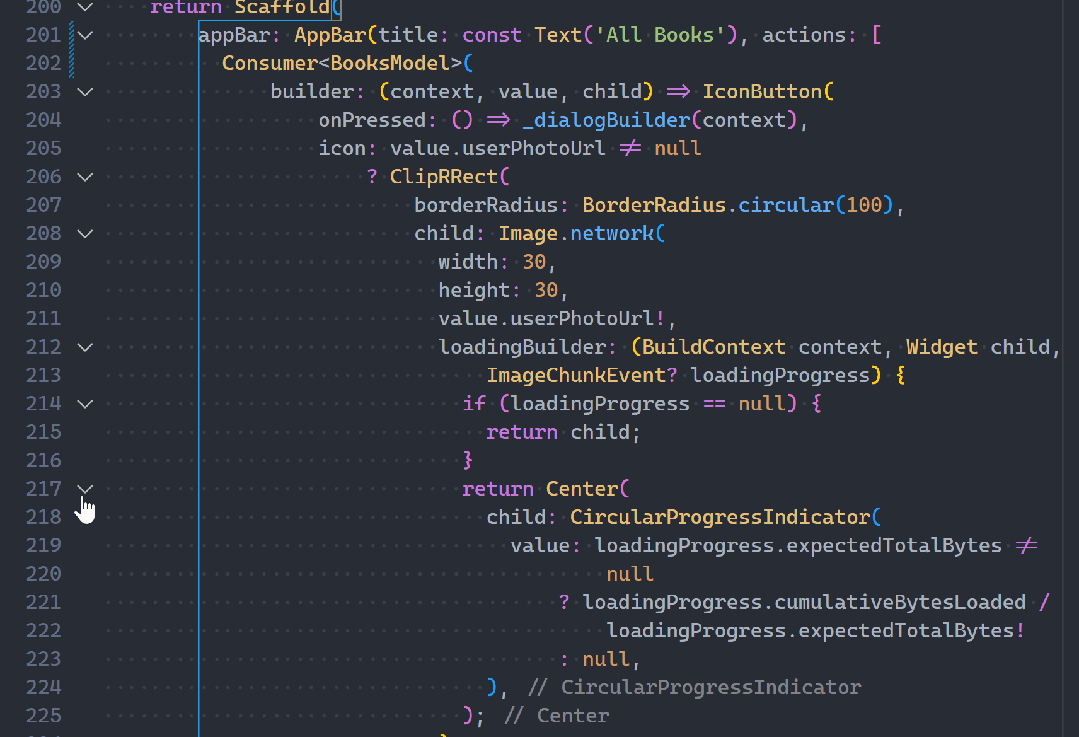
Ctrl + Shift + [ 也能幫助解決問題。
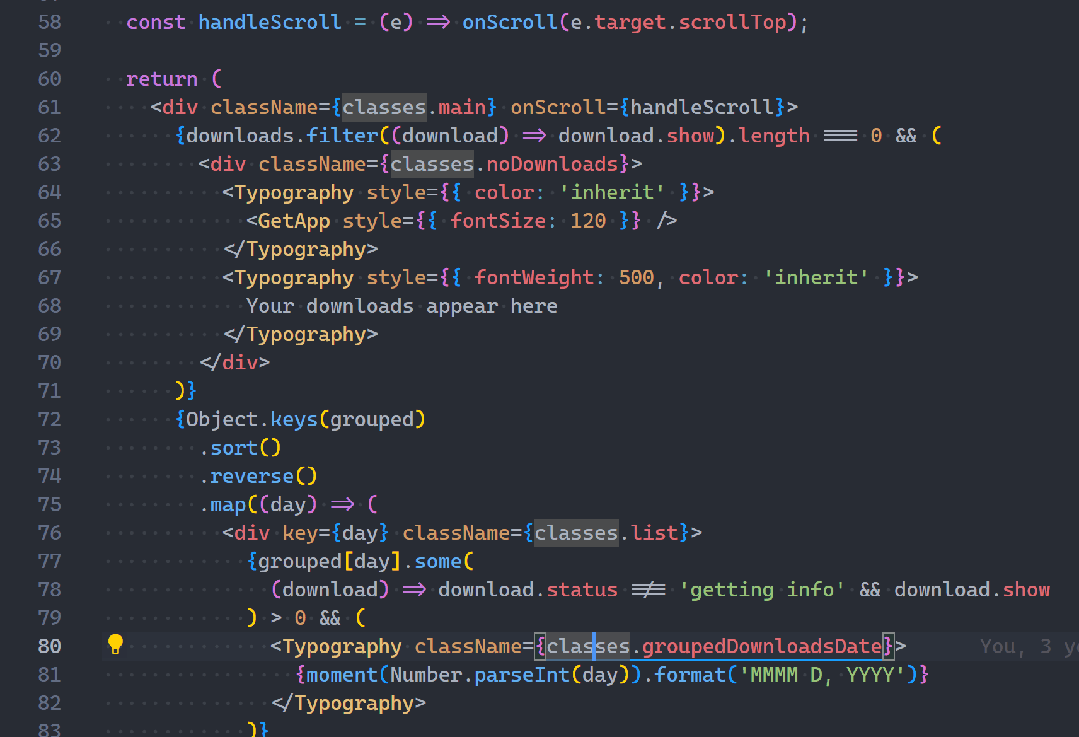
2. 鳥瞰圖與大綱視圖
大綱視圖是了解大型代碼文件的好方法。這項功能可以提供文件中所有符號和嵌套符號的概覽,包括變量、類、函數等等。無論文件中有多么復雜的符號,大綱視圖都能幫助開發人員快速定位。
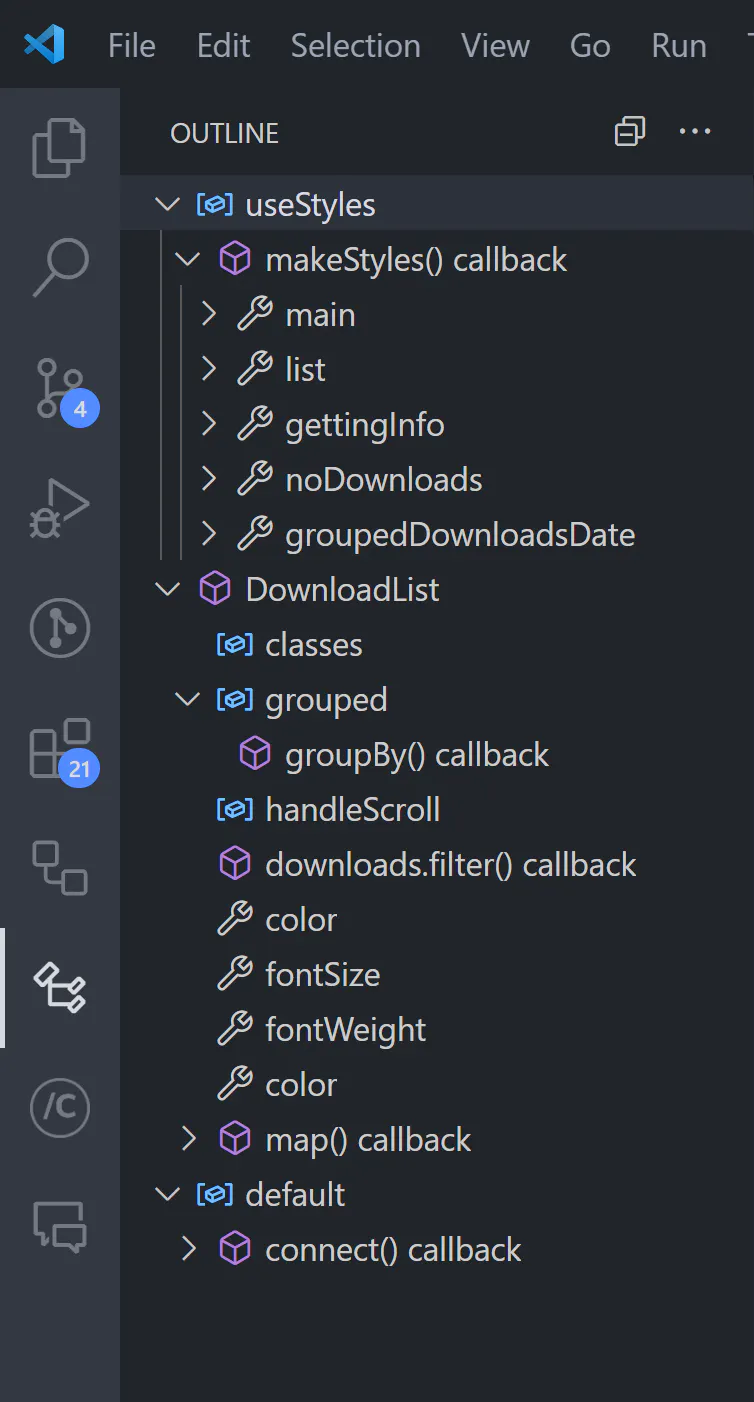
可以按照它們在文件中的位置、名稱或類型對頂級符號進行排序。
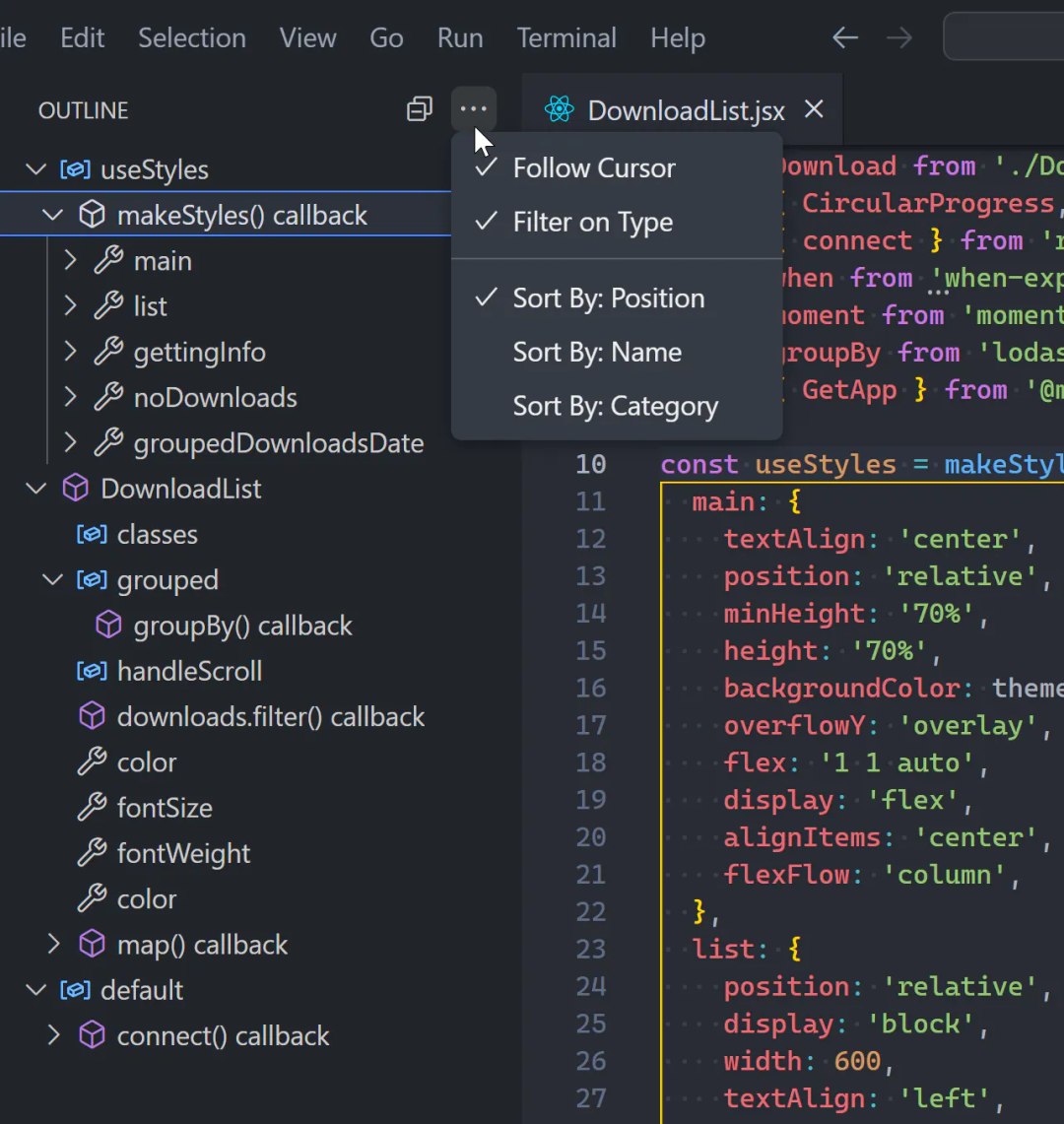
在文件中移動時,建議開啟 "跟隨光標" 選項,這樣可以使大綱中選中的符號與文件中選中的符號保持同步。這樣一來,就可以更方便地在文件和大綱之間進行導航。
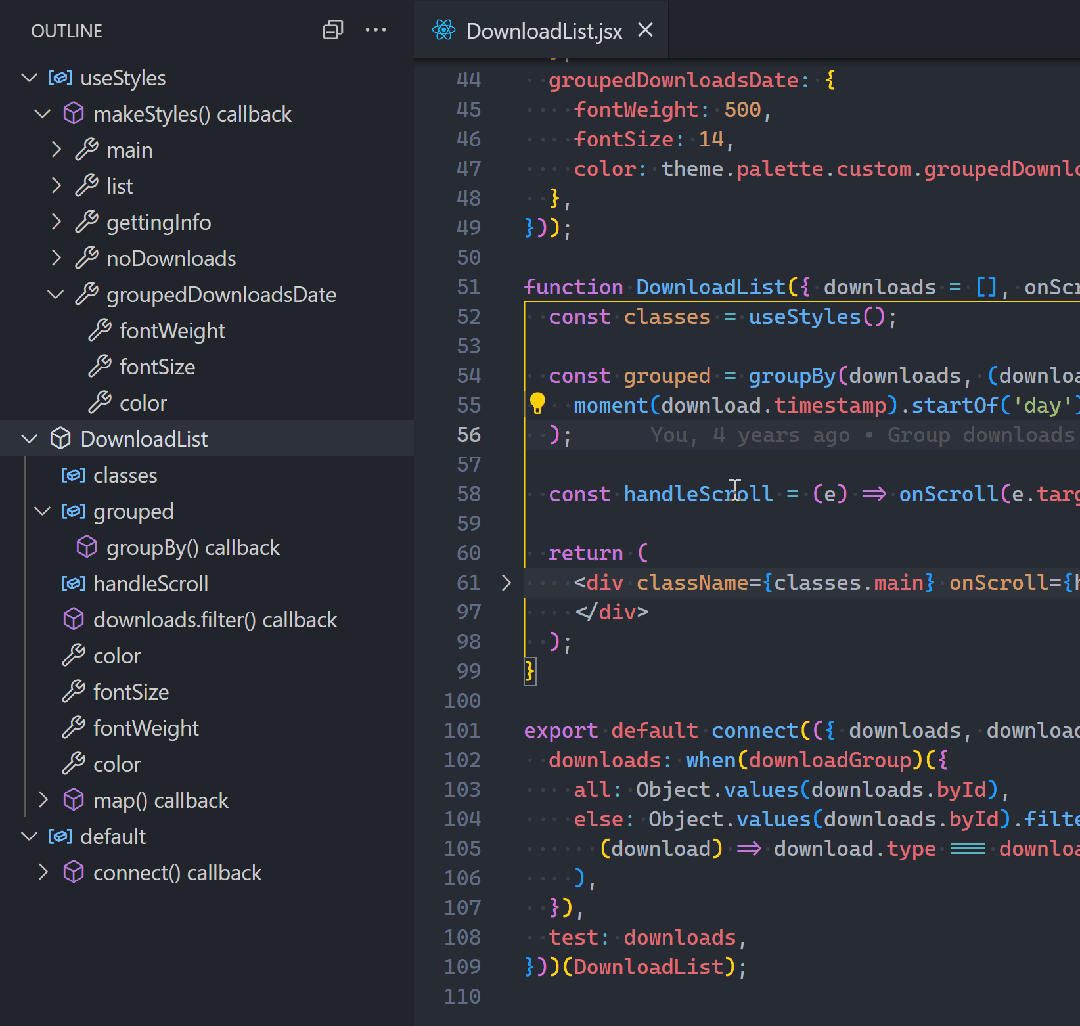
通常,可以在“文件資源管理器”窗格中找到此視圖,其中還包含“打開編輯器”和“時間軸”。
3. 快速定位符號
"轉到符號" 功能可以幫助開發人員快速定位到代碼文件中的特定符號(如變量、函數、類等),無需手動滾動或搜索,能大大提高編程效率。
使用快捷鍵Ctrl + P,@。
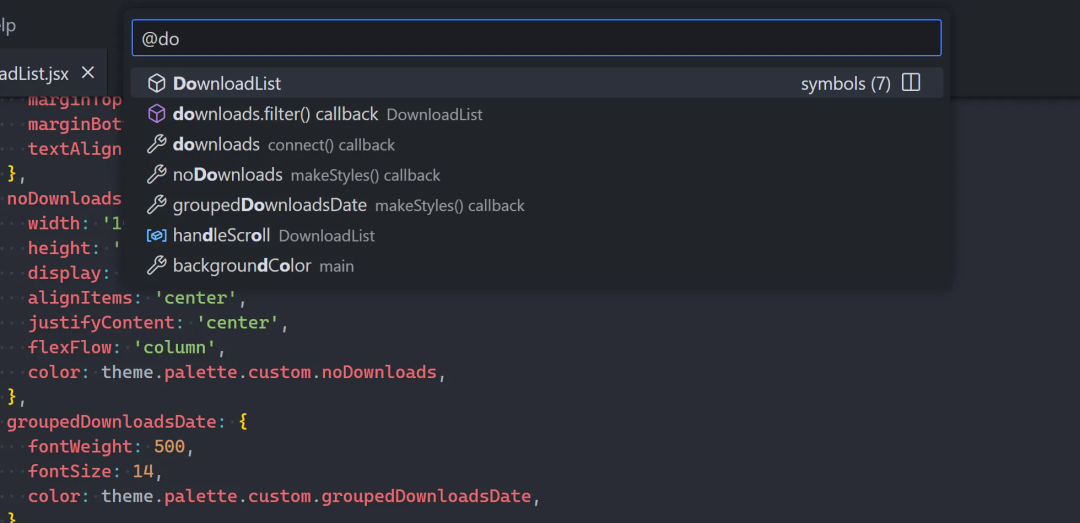
即使將文件拆分成多個部分,仍然可以使用快捷鍵Ctrl + T在所有這些文件和更多文件中搜索特定的符號。
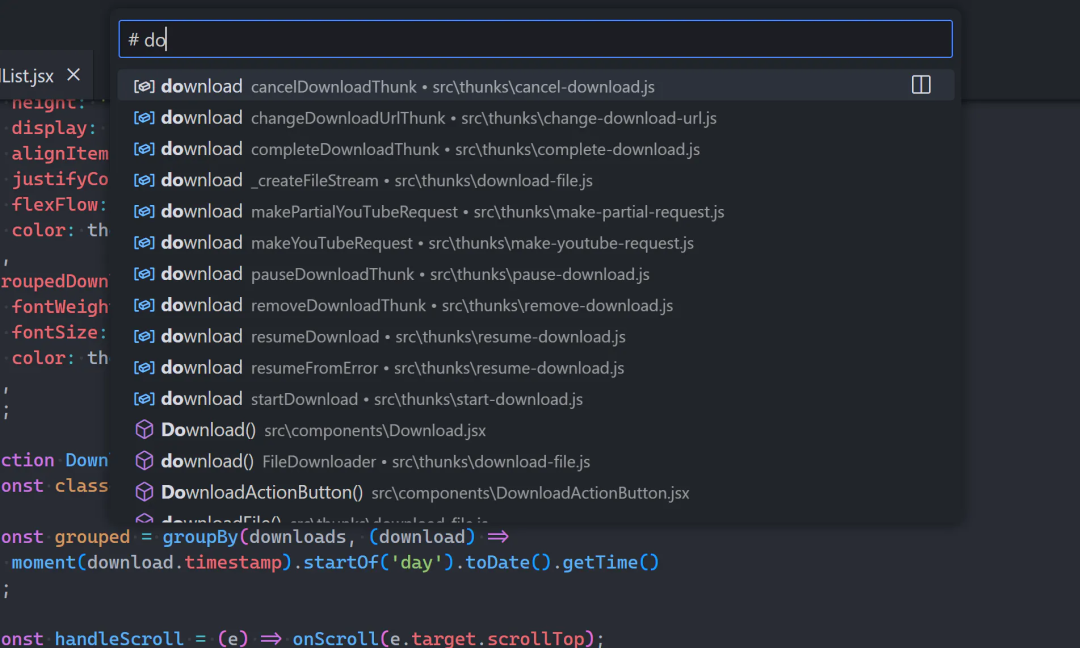
4. 轉到定義
編程有時會遇到一些不太明白的符號或函數,這時可以使用 "轉到定義" 的功能來查看它的定義。方法是使用快捷鍵 Alt + Click 或 F12 來實現這個功能。
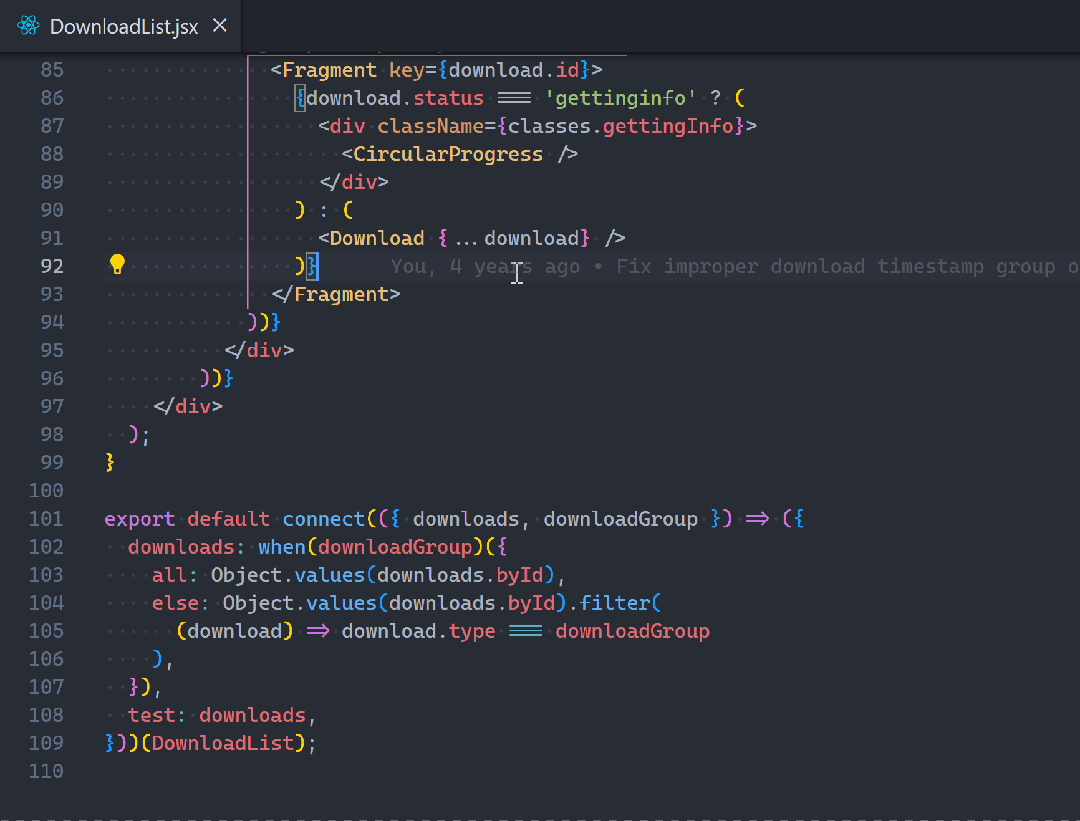
雙擊定義彈出窗口可以完全打開文件。這個功能可以幫助開發者更快地理解代碼,提高編程效率。
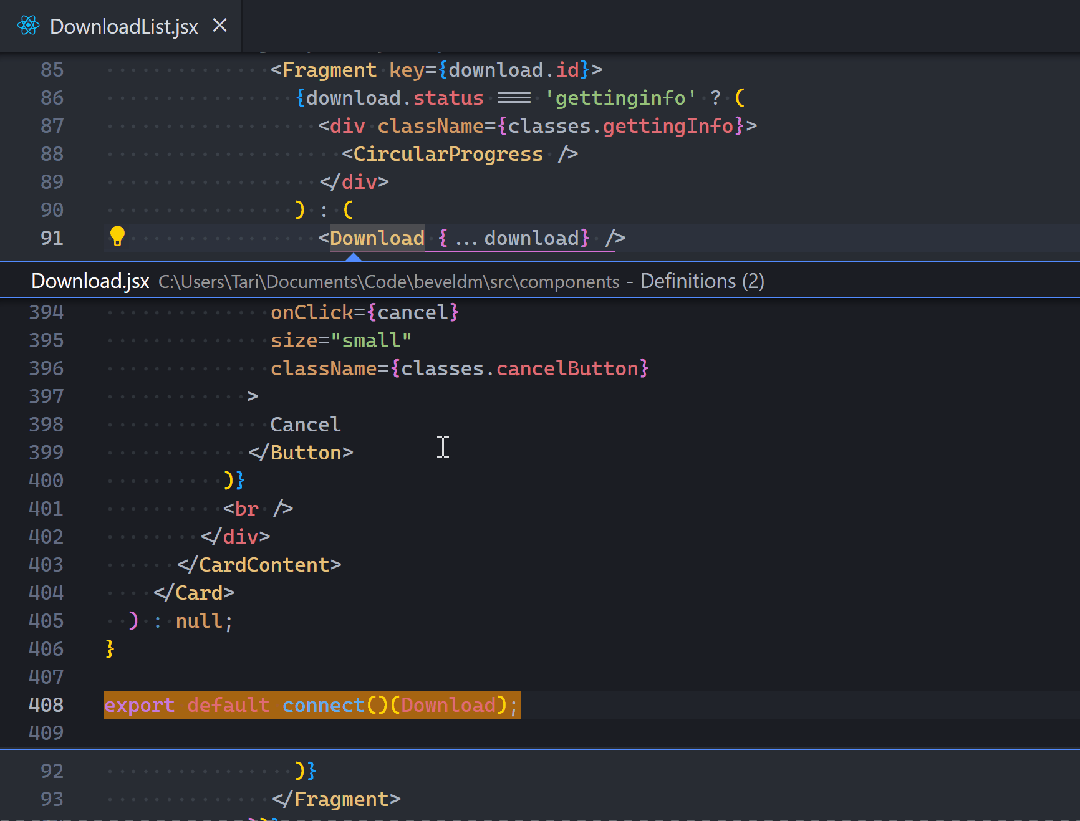
5. 快速撤銷光標
當開發人員轉到一個符號或查看其定義后,可能希望返回幾秒鐘前的光標位置。
可以放心地依賴快捷鍵 Ctrl + U,它會將光標帶回剛剛所在的確切位置。
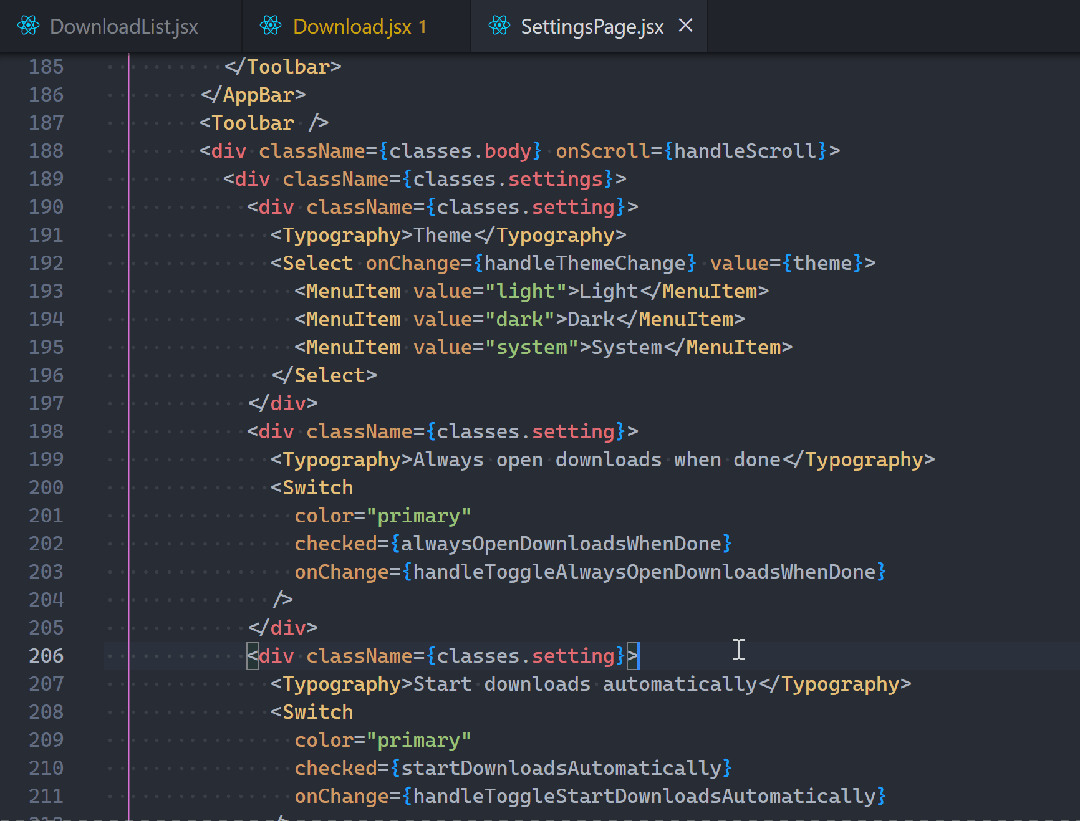
這也同樣適用于使用 Ctrl + G 移動到一行時。









































